Как узнать админа группы Вконтакте
Надоело вести группу?
Автоматизируйте это
Всем, кто ведет активную виртуальную жизнь в социальных сетях известно, кем является администратор группы. Но для большей определенности уточним. Администратор, это человек, который от своего имени ведет группу, публикует посты и полностью контролирует всю ее жизнь. Увидеть, кто администратор группы очень просто, достаточно зайти на страницу и внимательно изучить ее. Имя администратора отображается с правой стороны, под обсуждениями в разделе «Контакты».
Правда, эти люди не всегда публичны, настройки социальной сети позволяют скрыть администраторов, вот тогда узнать о них несколько сложнее. Администратор может понадобиться, чтобы договориться о размещении рекламы, пожаловаться на хаос в группе, предложить свои услуги и др. Одним словом, вопрос довольно острый и требует некоторых знаний, особенно, если администратор пожелал скрыть свою личность. Благо, изощренность человека не имеет предела, поэтому узнать администратора, минуя настройки приватности, вполне возможно и для этого существует несколько способов.
Изучаем страницу группы
Первое, что надо сделать, это внимательно изучить страницу. Во вкладке контакты может отображаться несколько человек, и далеко не всегда поймешь, кто из них является администратором, ведь некоторые могут быть модераторами или редакторами. В некоторых случаях их роли подписаны, тогда задача решена, просто выбираете человека с подписью «администратор» и пишем ему. Но, что, если информация там не отображается? Некоторые типы групп позволяют использовать функцию «скрыть информацию об администрации». Вот тут и начинаются первые трудности.
Внимание на стену
Для того чтобы определить администратора надо начать с изучения, но в этот раз стоит делать это со стеной. Каждая группа в контакте имеет стену, на ней администраторы и редакторы публикуют материалы. Посты иногда подписываются именем группы, а в некоторых случаях вам может повезти, ведь иногда администраторы забывают скрыть свое имя и поставить галочку на «публиковать от имени группы». Вот тут то вы и можете их идентифицировать. Иногда такое случается в первый период создания группы, как показывает практика, прятать имя администратора начинают не сразу. Единственная сложность пролистать до конца, то есть до начала. Вместо имени группы должно быть имя человека, которому можно написать и спросить, является ли он администратором.
Вот тут то вы и можете их идентифицировать. Иногда такое случается в первый период создания группы, как показывает практика, прятать имя администратора начинают не сразу. Единственная сложность пролистать до конца, то есть до начала. Вместо имени группы должно быть имя человека, которому можно написать и спросить, является ли он администратором.
Конечно, нет гарантии, что человек вам ответит, но попытка не пытка. Если вам не повезло, и вы наткнулись не на администратора, возможно, вам помогут на него выйти.
Идем на хитрость — создаем меровприятие
В случае если это не помогло, вы можете пойти на маленькую хитрость. Некоторые используют создание мероприятий или встреч. Для этого вы создаете мероприятие, которое подходит по теме группы, администратор которой вас интересует. Лучше всего, если мероприятие будет закрытым, что позволяет более детально отслеживать тех, кто на него подписался.
Фактически, вы создаете мероприятие, которое должно заинтересовать администраторов той группы, которую стремитесь рассекретить.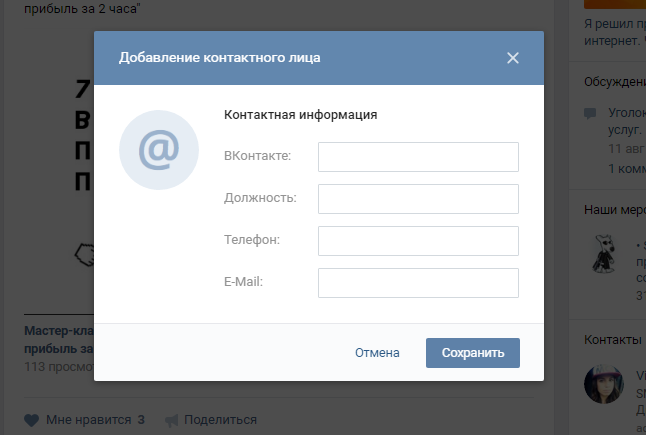 Тут стоит проявить фантазию и постараться, дабы привлечь внимание. По прохождению некоторого времени заходите в раздел «управление сообществом» — «участники» и смотрите, кто подписался. Если нужный вам администратор находится в списке, рядом с его именем появится приписка «руководитель сообщества ***».
Тут стоит проявить фантазию и постараться, дабы привлечь внимание. По прохождению некоторого времени заходите в раздел «управление сообществом» — «участники» и смотрите, кто подписался. Если нужный вам администратор находится в списке, рядом с его именем появится приписка «руководитель сообщества ***».
Как мы уже говорили, этот способ предполагает довольно много усилий, так как важно создать по-настоящему привлекательную тему мероприятия, а также поработать над текстами. Если все сработает, вы обязательно узнаете, кто же этот скрытный администратор.
Взлом защиты
И наконец, стоит рассказать о существовании специальных программ, созданных специально для взлома аккаунтов или определения администрации группы. Прежде чем ими пользоваться, важно помнить, что многие из них работают не совсем корректно и могут показать недостоверные данные, поэтому стоит проверять и тестировать несколько подобных программ. Прежде всего обращайте внимание на отзывы, посетите форумы разработчиков, на которых часто ведут обсуждения такого программного обеспечения и могут посоветовать лучшее. Но помните, что любой взлом — это уголовно наказуемой деяние и прямое нарушение норм этики.
Но помните, что любой взлом — это уголовно наказуемой деяние и прямое нарушение норм этики.
Если ничего вам не помогло, а у вас по-настоящему веские причины, можно попробовать написать в техническую поддержку. Для того чтобы вам открыли скрытые данные важно детально пояснить ситуацию и терпеливо дождаться ответа. В любом случае, если поддержка не выдаст имя администратора, то наверняка свяжется с ним и донесет ваши претензии.
Записки злого админа: откровения модератора группы ВК
Уже больше пяти лет мы с друзьями ведем и модерируем группу, популярную в нашем городе. О том, как вести группу и какие посты публиковать, рассказывать не буду – и так уже много написано. Поговорим о модерации. В этой статье я использовала личный опыт и практику коллег. Итак, что ждет того, кто добровольно взвалил на себя обязанности админа?
ООС – особо опасные ситуации
О, как же ошибается тот, кто считает интернет и SMM несерьезным делом: «Подумаешь, группа, детский сад какой-то! Что там может произойти?».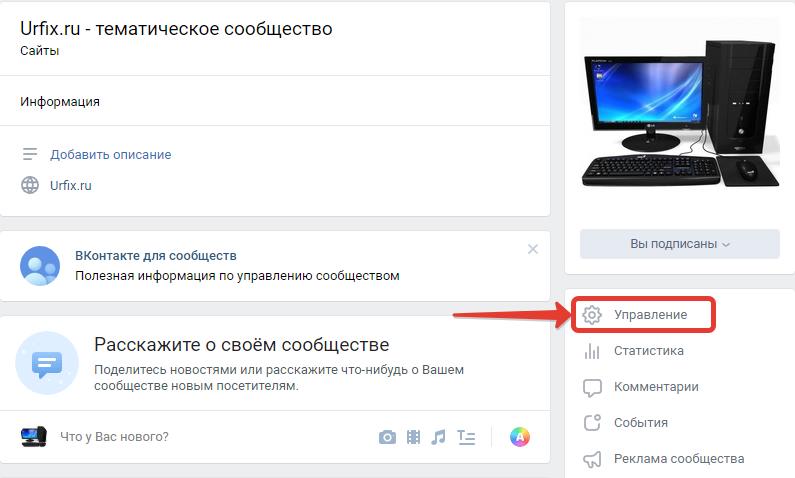 Да много чего. И последствия могут ударить по вашему бизнесу.
Да много чего. И последствия могут ударить по вашему бизнесу.
Вас могут обвинить во вранье, обмане, некомпетентности. Причем совершенно безосновательно. Просто кому-то покажется, что ваши товары или услуги недостаточно хороши, а ваши работники – хамы и сволочи. Иди потом доказывай, что ты не верблюд. А пока доказываешь – часики тикают, люди читают и делают свои выводы. И если даже докажешь, может быть как в анекдоте: «то ли он украл, то ли у него украли, но осадочек остался».
Вам могут написать на стене запрещенный контент. Например, видео или мем, разжигающие межнациональную рознь, призывы к экстремизму и прочую анархию. И если вы его не увидели/пропустили/оставили без внимания – молитесь, чтобы никто не заметил. Можно, конечно, избрать политику страуса и махнуть рукой: а, пусть пишут, что хотят. Но в случае чего отвечать будете и автор комментария (или записи), и вы, амиго. Мы уже писали, как можно попасть под статью за шуточку в соцсетях. Ок, пусть не в тюрьму, но блокировка страницы – тоже событие не из приятных.
Ок, пусть не в тюрьму, но блокировка страницы – тоже событие не из приятных.
Да, вас могут заблокировать. Мы уже писали о причинах блокировки группы «ВКонтакте». Если накрутили подписчиков, кардинально сменили тематику, разместили слишком много сторонней рекламы – поздравляем, у вас в руках бомба, которая может рвануть в любой момент. Продаете запрещенные товары – ух ты, отойдем подальше, скоро будет жарко. Взрывная волна может ударить по всему вашему бизнесу — особенно если часть клиентов приходит из соцсетей.
На вас могут подать в суд или нажаловаться в инстанции. Информация на стене группы считается опубликованной в открытом доступе. Если вы напишете что-то типа «У нас самые лучшие тормозные колодки» – привет, закон о рекламе! Так писать нельзя – оставьте оценочную превосходную степень для личных разговоров. Иначе воспользоваться ситуацией может конкурент или недовольный клиент.
Как узнать админа группы ВК?
Главная » ВКонтакте » Как узнать создателя (админа) группы ВК: вычисляем скрытных
В социальной сети ВКонтакте множество всевозможных групп и сообществ на любые темы и вкусы, многие же из них имеют провокационный характер, к примеру, такие как «Подслушано в вашем городе», где может оказаться пост касающейся именно вас, который вы естественно захотите удалить. Но как это в основном бывает, администраторы таких групп зачастую скрыты, поэтому возникает вопрос: – как узнать скрытого админа и возможно ли вообще его вычислить?
Но как это в основном бывает, администраторы таких групп зачастую скрыты, поэтому возникает вопрос: – как узнать скрытого админа и возможно ли вообще его вычислить?
В сегодняшней статье мы подробно разберем несколько вариантов как узнать кто админ ВК той или иной группы если скрыт не только он, но и его страничка имеет статус закрытой.
Как узнать кто админ
Как было оговорено выше, причин вычислить администратора какой-либо группы может быть нескончаемое множество, к сожалению способов, это сделать не так уж и много.
Для начала разберем самые простые способы добиться желанного и поскольку способы простые – условием будет то, что администратор является не скрытым.
Открытой группы
Для того чтобы узнать админа группы ВК даже не обязательно быть ее участником.
Для этого зайдите в любую интересующую открытую группу и пролистайте ее немного вниз.
В самом низу в левой боковой информационной панели будет раздел «Контакты», где и указаны создатель группы, администратор, модератор и так далее.
Вот и все. В нашем случае администратор группы «Live», это Владислав.
Закрытой группы
Если же группа ВКонтакте является закрытой, то при переходе вы не увидите ни постов, ни видеозаписей или же обсуждений. Однако все это не мешает увидеть самый необходимый для нас раздел – «Контакты».
Как видите даже в этом случае определить администратора Рудольфа не составило ни малейшего труда.
Определяем скрытого администратора
Что же, разобравшись с вопросом: как узнать администратора группы ВКонтакте, пришло время поговорить об аналогичном вопросе, но только с маленькой поправкой – что делать если администратор группы скрыт?
Понимаете, все дело в том, что до 2014 года таких методов было около десятка и все они отличались своей практичностью и процентной вероятностью, однако администрация сайта делала все возможное, чтобы такие методы были бесполезны и у них это прекрасно получалось – закрыли 7 таких способов.
До 2016 года оставались еще 3 хорошо работавшие методы узнавания скрытых админов: по id анимации (все дело в том, что id анимации совпадало с id создателя группы), через обсуждения (при копировании ссылки на обсуждение и ввода ее при создании собственного обсуждения в своей группе – нам выдавало имя и фамилию создателя интересующей группы), ну и с помощью сторонних сервисов. К сожалению, и эти «Лавочки» были прикрыты.
К сожалению, и эти «Лавочки» были прикрыты.
Поэтому на данный момент, 2018го года, стопроцентного способа вычислить администратора группы, пожелавшего остаться инкогнито, просто не существует.
Важно! Как показывает практика: все тайное вскоре становится явным и возможно в скором времени любопытные умы пользователей все же найдут действующий способ узнать скрытых админов групп ВК.
Попытка не пытка
Однако имеется еще один метод о котором стоит оговориться. Все дело в том, что любая группа, будь она открытой или закрытой, имеет обратную связь (в самом верху странички справа от «Вступить в группу» имеется кнопка «Написать сообщение»), так вот, в это сообщение можно написать о том, что вы желаете заказать у этой группы рекламу и ваше сообщение увидит именно создатель (админ) группы.
Но все дело в том, что результат будет зависеть исключительно от желания администратора откликнуться на ваше сообщение… Поэтому такой метод не является стопроцентно верным.
Заключение
К превеликому сожалению тенденция современного интернета такова, что абсолютно каждый пользователь сети может стать инкогнито и, если же пользователь не совершает никаких противозаконных действий – вы его никак не вычислите.
Как скрыть элементы меню администратора для определенных пользователей в WordPress
Не всем, кто входит в серверную часть WordPress, нужен доступ ко всем доступным инструментам. Если кто-то не понимает, что он делает, или совершает ошибку, это может вызвать самые разные проблемы на вашем сайте. Вот почему многие владельцы сайтов скрывают пункты меню администратора в WordPress от некоторых пользователей.
Скрытие пунктов меню может значительно снизить потенциальные проблемы, такие как случайное удаление содержимого или изменение важных настроек.И во многих случаях такой пользователь, как автор, просто не нуждается во всем доступе.
Если у вас многопользовательский сайт, иногда вам может понадобиться, чтобы у определенных людей были определенные разрешения, но не было доступа к некоторым инструментам на панели инструментов администратора. Настраиваемые роли пользователей помогают поддерживать бесперебойную работу сайта.
Настраиваемые роли пользователей помогают поддерживать бесперебойную работу сайта.
В этом уроке я покажу вам, как редактировать меню по роли пользователя в WordPress. Самое приятное то, что это быстро и легко. Вам не нужно знать, как написать ни одной строчки кода.
Как использовать подключаемый модуль редактора ролей
Сегодня я собираюсь показать вам, как работает редактор ролей пользователей и как вы можете настроить WordPress так, чтобы пункты меню скрывались для определенных пользователей.Это многофункциональный инструмент, который прост в использовании и поможет сохранить параметры отдельно от определенных учетных записей пользователей.
1. Установите подключаемый модуль
- В левой навигационной колонке наведите указатель мыши на ссылку «Подключаемые модули» и щелкните ссылку «Добавить новый».
- В поле «Поиск подключаемых модулей…» введите «Редактор ролей пользователя».
- Установите и активируйте плагин «Редактор ролей пользователя».

2. Редактировать роль пользователя
В навигационном левом столбце наведите указатель мыши на ссылку «Пользователи» и щелкните ссылку «Редактор ролей пользователя».
Используйте раскрывающийся список, чтобы выбрать роль, которую вы хотите изменить.
В столбце группы вы можете выбрать, какие разрешения вы хотите редактировать. Вы можете сортировать по основным, настраиваемым типам сообщений и другим функциям, доступным для вашего сайта.
Чтобы скрыть пункт меню в WordPress, вам нужно выбрать параметр «Core».
Во втором столбце выберите, какие способности будут у пользователя, установив флажок.
3.Выберите, какие элементы меню удалить.
Отсюда вы можете выбрать, какие возможности удалить из меню администратора, чтобы защитить сайт от изменений. Например, вы можете выбрать опцию удаления установленных плагинов и тем, чтобы другие не добавляли эти элементы.
Если вам нужен список опций, которые легче читать, выберите опцию «Показать возможности в удобочитаемой форме». Это переведет закодированные разрешения WordPress в более читаемый макет.
Это переведет закодированные разрешения WordPress в более читаемый макет.
Выбрав способности, нажмите кнопку «Обновить».
Появится окно подтверждения. Нажмите кнопку «Да», если вы уверены, что хотите изменить роль пользователя.
Теперь у пользователя будут только те разрешения, которые вы установили. Удаленные вами параметры не будут видны.
4. Создайте новую роль в WordPress
Если вы хотите создать новую роль для другого пользователя, нажмите кнопку «Добавить роль» справа.
Заполните поля для пользователя и нажмите «Добавить роль». Параметр «Сделать копию» относится к разрешениям по умолчанию для новой роли.Затем вы можете выбрать, к чему должна иметь доступ эта роль, с помощью флажков выше.
Другие плагины для скрытия пунктов меню
Хотя User Role Editor — прекрасный плагин, он может не совсем соответствовать вашим потребностям. Лучший способ сохранить эффективность вашего сайта — убедиться, что ваши инструменты работают для ваших целей. Плагин, который вам не нравится или который вам не нравится, не поможет.
Плагин, который вам не нравится или который вам не нравится, не поможет.
Вот еще несколько плагинов, которые вы можете рассмотреть, чтобы заставить WordPress удалять пункты меню для ролей.Эти плагины расширяют возможности редактора ролей пользователя.
Adminimize
Django Tutorial Part 8: User authentication and permissions — Learn web development
В этом руководстве мы покажем вам, как разрешить пользователям входить на ваш сайт с их собственными учетными записями, и как контролировать, что они могут делать и видеть, в зависимости от того, вошли ли они в систему, и их разрешения . В рамках этой демонстрации мы расширим веб-сайт LocalLibrary, добавив страницы входа и выхода, а также страницы для пользователей и сотрудников для просмотра книг, которые были заимствованы.
Обзор
Django предоставляет систему аутентификации и авторизации («разрешений»), построенную на основе структуры сеанса, описанной в предыдущем руководстве, которая позволяет вам проверять учетные данные пользователя и определять, какие действия разрешено выполнять каждому пользователю.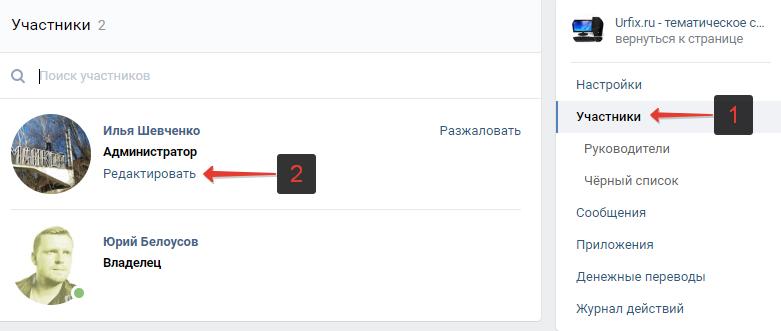 Фреймворк включает встроенные модели для пользователей
Фреймворк включает встроенные модели для пользователей и групп (общий способ применения разрешений более чем для одного пользователя одновременно), разрешения / флаги, которые определяют, может ли пользователь выполнять задачу, формы и представления для ведения журнала. в пользователях и просмотрите инструменты для ограничения содержимого.
Примечание : Согласно Django, система аутентификации должна быть очень общей и поэтому не предоставляет некоторых функций, предоставляемых в других системах веб-аутентификации. Решения некоторых распространенных проблем доступны в виде пакетов сторонних производителей. Например, регулирование попыток входа в систему и аутентификация от третьих лиц (например, OAuth).
В этом руководстве мы покажем вам, как включить аутентификацию пользователя на веб-сайте LocalLibrary, создать свои собственные страницы входа и выхода, добавить разрешения для ваших моделей и управлять доступом к страницам. Мы будем использовать аутентификацию / разрешения для отображения списков книг, которые были заимствованы как для пользователей, так и для библиотекарей.
Мы будем использовать аутентификацию / разрешения для отображения списков книг, которые были заимствованы как для пользователей, так и для библиотекарей.
Система аутентификации очень гибкая, и вы можете создавать свои URL-адреса, формы, представления и шаблоны с нуля, если хотите, просто вызывая предоставленный API для входа пользователя. Однако в этой статье мы собираемся использовать стандартные представления и формы аутентификации Django для наших страниц входа и выхода. Нам все еще нужно будет создать несколько шаблонов, но это довольно просто.
Мы также покажем вам, как создавать разрешения и проверять статус входа в систему и разрешения как в представлениях, так и в шаблонах.
Включение аутентификации
Аутентификация была включена автоматически при создании скелета веб-сайта (в учебнике 2), поэтому на этом этапе вам не нужно ничего делать.
Примечание : Все необходимые настройки были выполнены за нас, когда мы создали приложение с помощью команды django-admin startproject .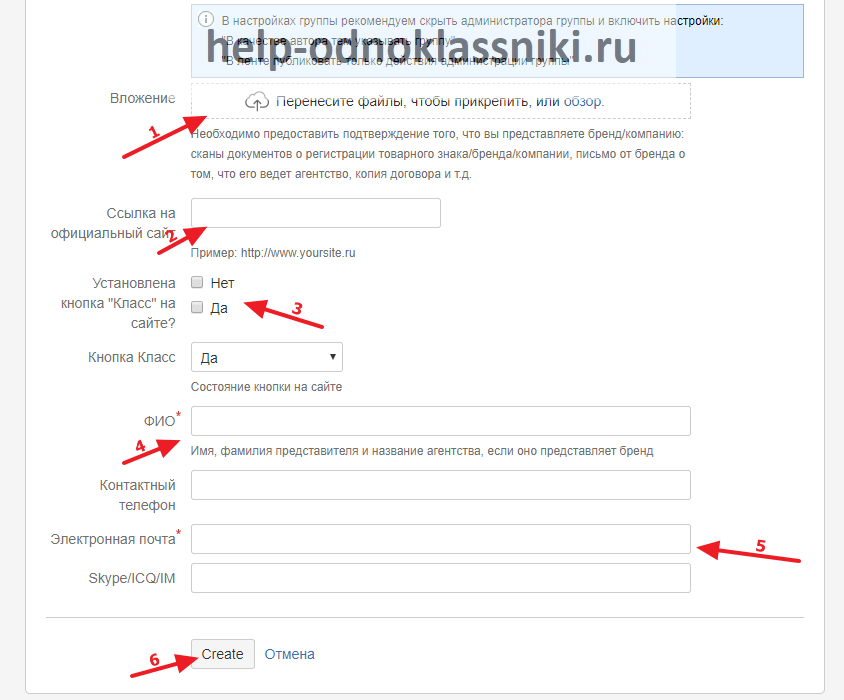 Таблицы базы данных для пользователей и разрешений модели были созданы, когда мы впервые вызвали
Таблицы базы данных для пользователей и разрешений модели были созданы, когда мы впервые вызвали python manage.py migrate .
Конфигурация устанавливается в разделах INSTALLED_APPS и MIDDLEWARE файла проекта ( locallibrary / locallibrary / settings.py ), как показано ниже:
INSTALLED_APPS = [
...
'django.contrib.auth', # Фреймворк аутентификации # Core и его модели по умолчанию.
'django.contrib.contenttypes ', # Система типов контента Django (позволяет связывать разрешения с моделями).
....
ПРОГРАММНОЕ ОБЕСПЕЧЕНИЕ = [
...
'django.contrib.sessions.middleware.SessionMiddleware', # Управляет сеансами между запросами
...
'django.contrib.auth.middleware.AuthenticationMiddleware', # Связывает пользователей с запросами с помощью сеансов.
....
Создание пользователей и групп
Вы уже создали своего первого пользователя, когда мы рассматривали сайт администратора Django в учебнике 4 (это был суперпользователь, созданный с помощью команды python manage.. Наш суперпользователь уже аутентифицирован и имеет все разрешения, поэтому нам нужно создать тестового пользователя, представляющего обычного пользователя сайта. Мы будем использовать сайт администратора для создания групп locallibrary, и логинов на веб-сайтах, поскольку это один из самых быстрых способов сделать это. py создаетuperuser)
py создаетuperuser)
Примечание. Вы также можете создавать пользователей программно, как показано ниже. Вам придется сделать это, например, при разработке интерфейса, позволяющего пользователям создавать свои собственные логины (вы не должны предоставлять пользователям доступ к сайту администратора).
от пользователя django.contrib.auth.models import
# Создать пользователя и сохранить в базе
user = User.objects.create_user ('myusername', '[email protected]', 'mypassword')
# Обновить поля, а затем снова сохранить
user.first_name = 'Джон'
user.last_name = 'Гражданин'
user.save ()
Ниже мы сначала создадим группу, а затем пользователя.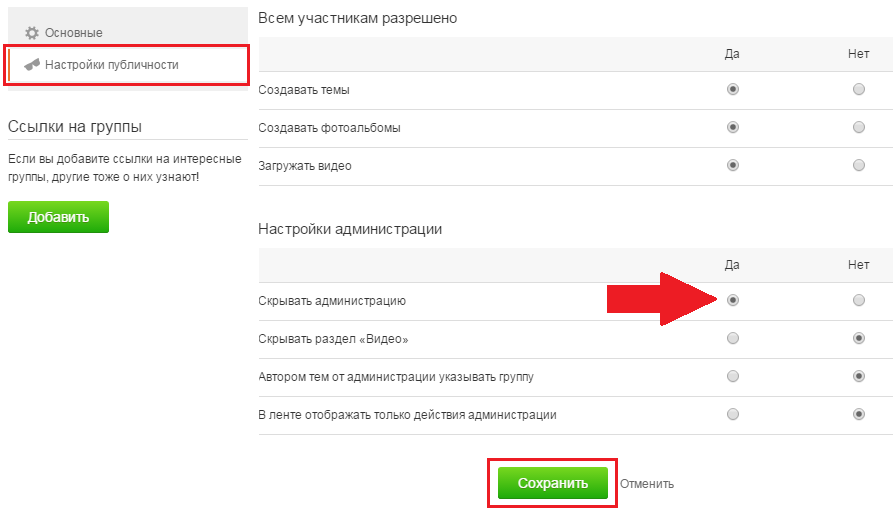 Несмотря на то, что у нас еще нет разрешений для добавления для членов нашей библиотеки, если нам это понадобится позже, будет намного проще добавить их один раз в группу, чем индивидуально для каждого члена.
Несмотря на то, что у нас еще нет разрешений для добавления для членов нашей библиотеки, если нам это понадобится позже, будет намного проще добавить их один раз в группу, чем индивидуально для каждого члена.
Запустите сервер разработки и перейдите на сайт администратора в локальном веб-браузере (http://127.0.0.1:8000/admin/). Войдите на сайт, используя учетные данные своей учетной записи суперпользователя. На верхнем уровне сайта администратора отображаются все ваши модели, отсортированные по «приложению Django». В разделе «Аутентификация и авторизация » вы можете щелкнуть ссылки «Пользователи , » или «Группы , », чтобы просмотреть существующие записи.
Сначала давайте создадим новую группу для членов нашей библиотеки.
- Нажмите кнопку Добавить (рядом с Группой), чтобы создать новую группу ; введите Имя «Члены библиотеки» для группы.
- Нам не нужны разрешения для группы, поэтому просто нажмите SAVE (вы попадете в список групп).

Теперь создадим пользователя:
- Вернуться на главную страницу админки
- Нажмите кнопку Добавить рядом с Пользователи , чтобы открыть диалоговое окно Добавить пользователя .
- Введите соответствующее имя пользователя и пароль / Подтверждение пароля для тестового пользователя
- Нажмите SAVE , чтобы создать пользователя.
Сайт администратора создаст нового пользователя и сразу же перенесет вас на экран Изменить пользователя , где вы можете изменить свое имя пользователя и добавить информацию для дополнительных полей модели User. Эти поля включают имя, фамилию, адрес электронной почты, а также статус и разрешения пользователя (должен быть установлен только флаг Active ).Далее вы можете указать группы и разрешения пользователя, а также увидеть важные даты, связанные с пользователем (например, дату их присоединения и дату последнего входа в систему).

- В разделе «Группы » выберите группу Элемент библиотеки из списка Доступные группы , а затем нажмите стрелку со стрелкой вправо между полями, чтобы переместить ее в поле « Выбранные группы ».
- Здесь больше ничего делать не нужно, поэтому просто снова выберите SAVE , чтобы перейти к списку пользователей.
Вот и все! Теперь у вас есть учетная запись «обычного члена библиотеки», которую вы сможете использовать для тестирования (после того, как мы внедрили страницы, позволяющие им входить в систему).
Примечание : Вам следует попробовать создать другого пользователя-члена библиотеки. Кроме того, создайте группу для библиотекарей и добавьте в нее пользователя!
Настройка представлений аутентификации
Django предоставляет почти все необходимое для создания страниц аутентификации для обработки входа, выхода и управления паролями «из коробки». Это включает в себя преобразователь URL-адресов, представления и формы, но не включает шаблоны — мы должны создать свои собственные!
Это включает в себя преобразователь URL-адресов, представления и формы, но не включает шаблоны — мы должны создать свои собственные!
В этом разделе мы покажем, как интегрировать систему по умолчанию в веб-сайт LocalLibrary и создать шаблоны. Мы разместим их в основных URL-адресах проекта.
Примечание : Вам не обязательно использовать какой-либо из этого кода, но вполне вероятно, что вы захотите, потому что это значительно упрощает работу. Вам почти наверняка потребуется изменить код обработки формы, если вы измените свою модель пользователя (сложная тема!), Но даже в этом случае вы все равно сможете использовать функции стандартного представления.
Примечание: В этом случае мы могли бы разумно поместить страницы аутентификации, включая URL-адреса и шаблоны, в наше приложение каталога. Однако, если бы у нас было несколько приложений, было бы лучше отделить это общее поведение входа в систему и сделать его доступным для всего сайта, так что это то, что мы показали здесь!
URL-адреса проектов
Добавьте в конец файла проекта urls. py ( locallibrary / locallibrary / urls.py ) файл:
py ( locallibrary / locallibrary / urls.py ) файл:
# Добавить URL-адреса аутентификации сайта Django (для входа, выхода, управления паролями)
urlpatterns + = [
путь ('accounts /', include ('django.contrib.auth.urls ')),
]
Перейдите по URL-адресу http://127.0.0.1:8000/accounts/ (обратите внимание на косую черту в конце!), И Django покажет ошибку, что не может найти этот URL-адрес, и перечислит все URL-адреса, которые он пробовал. Отсюда вы можете увидеть URL-адреса, которые будут работать, например:
Примечание. При использовании вышеуказанного метода добавляются следующие URL-адреса с именами в квадратных скобках, которые можно использовать для обратного сопоставления URL-адресов. Вам не нужно ничего реализовывать — указанное выше сопоставление URL-адресов автоматически сопоставляет указанные ниже URL-адреса.
аккаунтов / логин / [name = 'login'] учетные записи / logout / [name = 'logout'] учетные записи / password_change / [name = 'password_change'] account / password_change / done / [name = 'password_change_done'] учетные записи / password_reset / [name = 'password_reset'] учетные записи / password_reset / done / [name = 'password_reset_done'] учетные записи / reset // / [name = 'password_reset_confirm'] учетные записи / сброс / сделано / [name = 'password_reset_complete']
Теперь попробуйте перейти к URL-адресу входа (http: // 127. 0.0.1: 8000 / accounts / login /). Это снова не удастся, но с ошибкой, сообщающей, что нам не хватает необходимого шаблона ( registration / login.html ) в пути поиска шаблона. Вы увидите следующие строки, перечисленные в желтом разделе вверху:
0.0.1: 8000 / accounts / login /). Это снова не удастся, но с ошибкой, сообщающей, что нам не хватает необходимого шаблона ( registration / login.html ) в пути поиска шаблона. Вы увидите следующие строки, перечисленные в желтом разделе вверху:
Тип исключения: TemplateDoesNotExist Значение исключения: registration / login.html
Следующим шагом является создание каталога регистрации на пути поиска и добавление файла login.html .
Каталог шаблонов
URL-адреса (и, неявно, представления), которые мы только что добавили, ожидают найти связанные с ними шаблоны в каталоге / registration / где-нибудь в пути поиска шаблонов.
Для этого сайта мы поместим наши HTML-страницы в каталог templates / registration / . Этот каталог должен находиться в корневом каталоге вашего проекта, то есть в том же каталоге, что и каталог catalog и locallibrary ). Пожалуйста, создайте эти папки сейчас.
Пожалуйста, создайте эти папки сейчас.
Примечание: Ваша структура папок теперь должна выглядеть следующим образом:
locallibrary (папка проекта Django)
| _catalog
| _locallibrary
| _templates (new)
| _registration
Чтобы сделать эти каталоги видимыми для загрузчика шаблонов (т.е. поместить этот каталог в путь поиска шаблонов), откройте настройки проекта ( /locallibrary/locallibrary/settings.py ) и обновите 'DIRS' раздела линия, как показано. TEMPLATES
ШАБЛОНОВ = [
{
...
'DIRS': [os.path.join (BASE_DIR, 'templates')],
"APP_DIRS": верно,
...
Шаблон входа
Важно : шаблоны аутентификации, представленные в этой статье, представляют собой очень простую / слегка измененную версию демонстрационных шаблонов входа в Django. Возможно, вам придется настроить их для собственного использования!
Создайте новый файл HTML с именем / locallibrary / templates / registration / login. html и дайте ему следующее содержимое:
html и дайте ему следующее содержимое:
{% extends "base_generic.html"%}
{% блокировать содержание%}
{% if form.errors%}
Ваше имя пользователя и пароль не совпадают. Пожалуйста, попробуйте еще раз.
{% endif%}
{% если следующий%}
{% if user.is_authenticated%}
У вашей учетной записи нет доступа к этой странице. Продолжать,
пожалуйста, войдите с учетной записью, у которой есть доступ.
{% else%}
Пожалуйста, войдите, чтобы увидеть эту страницу.
{% endif%}
{% endif%}
{# Предполагается, что вы настроили представление password_reset в своем URLconf #}
{% endblock%} Этот шаблон имеет некоторые общие черты с теми, что мы видели раньше — он расширяет наш базовый шаблон и переопределяет блок содержимого .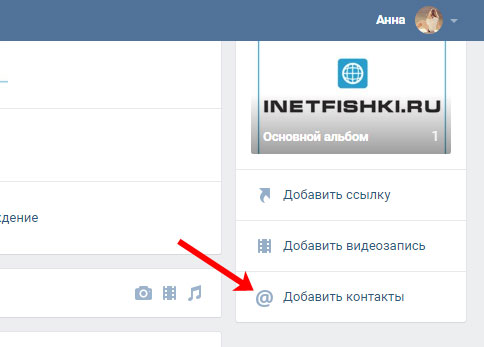 Остальной код представляет собой довольно стандартный код обработки формы, который мы обсудим в следующем руководстве. Все, что вам сейчас нужно знать, это то, что это отобразит форму, в которой вы можете ввести свое имя пользователя и пароль, и что если вы введете недопустимые значения, вам будет предложено ввести правильные значения при обновлении страницы.
Остальной код представляет собой довольно стандартный код обработки формы, который мы обсудим в следующем руководстве. Все, что вам сейчас нужно знать, это то, что это отобразит форму, в которой вы можете ввести свое имя пользователя и пароль, и что если вы введете недопустимые значения, вам будет предложено ввести правильные значения при обновлении страницы.
Вернитесь на страницу входа (http://127.0.0.1:8000/accounts/login/), как только вы сохранили свой шаблон, и вы должны увидеть что-то вроде этого:
Если вы войдете в систему с действительными учетными данными, вы будете перенаправлены на другую страницу (по умолчанию это будет http: // 127.0.0.1: 8000 / accounts / profile /). Проблема в том, что по умолчанию Django ожидает, что при входе в систему вы захотите попасть на страницу профиля, что может быть, а может и нет. Поскольку вы еще не определили эту страницу, вы получите еще одну ошибку!
Откройте настройки проекта ( /locallibrary/locallibrary/settings. py ) и добавьте текст ниже внизу. Теперь при входе в систему вы по умолчанию должны быть перенаправлены на домашнюю страницу сайта.
py ) и добавьте текст ниже внизу. Теперь при входе в систему вы по умолчанию должны быть перенаправлены на домашнюю страницу сайта.
# Перенаправить на домашний URL после входа в систему (по умолчанию перенаправляет на / accounts / profile /) LOGIN_REDIRECT_URL = '/'
Шаблон выхода
Если вы перейдете к URL-адресу выхода (http: // 127.0.0.1: 8000 / accounts / logout /), то вы увидите странное поведение — ваш пользователь наверняка выйдет из системы, но вы попадете на страницу выхода Admin . Это не то, что вы хотите, хотя бы потому, что ссылка для входа на этой странице приведет вас к экрану входа в систему администратора (и он доступен только для пользователей, имеющих разрешение is_staff ).
Создайте и откройте / locallibrary / templates / registration / logged_out.html . Скопируйте в текст ниже:
{% extends "base_generic.html "%}
{% блокировать содержание%}
Вы вышли из системы!
Нажмите здесь, чтобы снова войти в систему. {% endblock%}
{% endblock%} Этот шаблон очень простой. Он просто отображает сообщение, информирующее вас о том, что вы вышли из системы, и предоставляет ссылку, которую вы можете нажать, чтобы вернуться на экран входа в систему. Если вы снова перейдете по URL-адресу выхода, вы должны увидеть эту страницу:
Шаблоны сброса пароля
Система сброса пароля по умолчанию использует электронную почту для отправки пользователю ссылки для сброса.Вам необходимо создать формы, чтобы получить адрес электронной почты пользователя, отправить электронное письмо, позволить им ввести новый пароль и отметить, когда весь процесс будет завершен.
Следующие шаблоны можно использовать в качестве отправной точки.
Форма сброса пароля
Это форма, используемая для получения адреса электронной почты пользователя (для отправки электронного письма для сброса пароля). Создайте /locallibrary/templates/registration/password_reset_form.html и присвойте ему следующее содержимое:
{% extends "base_generic. html "%}
{% блокировать содержание%}
html "%}
{% блокировать содержание%}
{% endblock%}
Сброс пароля выполнен
Эта форма отображается после получения вашего адреса электронной почты. Создайте /locallibrary/templates/registration/password_reset_done.html и присвойте ему следующее содержимое:
{% extends "base_generic.html "%}
{% блокировать содержание%}
Мы отправили вам по электронной почте инструкции по установке пароля. Если они не пришли через несколько минут, проверьте папку со спамом.
{% endblock%}
Электронная почта для сброса пароля
Этот шаблон содержит текст электронного письма в формате HTML, содержащего ссылку для сброса, которую мы отправим пользователям. Создайте /locallibrary/templates/registration/password_reset_email. html и присвойте ему следующее содержимое:
html и присвойте ему следующее содержимое:
Кто-то попросил сбросить пароль для электронной почты {{email}}.Перейдите по ссылке ниже:
{{протокол}}: // {{домен}} {% url 'password_reset_confirm' uidb64 = uid token = token%}
Подтверждение сброса пароля
На этой странице вы вводите новый пароль, щелкнув ссылку в электронном письме для сброса пароля. Создайте /locallibrary/templates/registration/password_reset_confirm.html и присвойте ему следующее содержимое:
{% extends "base_generic.html"%}
{% блокировать содержание%}
{% if validlink%}
Пожалуйста, введите (и подтвердите) ваш новый пароль.
{% else%}
Не удалось сбросить пароль
Ссылка для сброса пароля недействительна, возможно, потому, что она уже использовалась. Запросите новый сброс пароля.
{% endif%} {% endblock%}Сброс пароля завершен
Это последний шаблон сброса пароля, который отображается, чтобы уведомить вас об успешном сбросе пароля.Создайте /locallibrary/templates/registration/password_reset_complete.html и присвойте ему следующее содержимое:
{% extends "base_generic.html"%}
{% блокировать содержание%}
Пароль изменен!
{% endblock%} Тестирование новых страниц аутентификации
Теперь, когда вы добавили конфигурацию URL и создали все эти шаблоны, страницы аутентификации должны работать!
Вы можете протестировать новые страницы аутентификации, попытавшись войти в свою учетную запись суперпользователя, а затем выйти из нее, используя следующие URL-адреса:
Вы сможете протестировать функцию сброса пароля, перейдя по ссылке на странице входа. Имейте в виду, что Django будет отправлять письма сброса только тем адресам (пользователям), которые уже сохранены в его базе данных!
Имейте в виду, что Django будет отправлять письма сброса только тем адресам (пользователям), которые уже сохранены в его базе данных!
Примечание : Система сброса пароля требует, чтобы ваш веб-сайт поддерживал электронную почту, что выходит за рамки этой статьи, поэтому эта часть еще не будет работать . Чтобы разрешить тестирование, поместите следующую строку в конец файла settings.py. Это регистрирует все электронные письма, отправленные на консоль (так что вы можете скопировать ссылку для сброса пароля с консоли).
EMAIL_BACKEND = 'django.core.mail.backends.console.EmailBackend '
Дополнительную информацию см. В разделе Отправка электронной почты (документы Django).
Тестирование на аутентифицированных пользователях
В этом разделе рассматривается, что мы можем сделать для выборочного управления контентом, который видит пользователь, в зависимости от того, вошли они в систему или нет.
Тестирование в шаблонах
Вы можете получить информацию о текущем вошедшем в систему пользователе в шаблонах с помощью переменной шаблона {{user}} (она добавляется в контекст шаблона по умолчанию, когда вы настраиваете проект, как мы это делали в нашем скелете).
Обычно вы сначала проверяете переменную шаблона {{user.is_authenticated}} , чтобы определить, имеет ли пользователь право на просмотр определенного содержания. Чтобы продемонстрировать это, теперь мы обновим нашу боковую панель, чтобы отобразить ссылку «Войти», если пользователь вышел из системы, и ссылку «Выход», если он вошел в систему.
Откройте базовый шаблон ( /locallibrary/catalog/templates/base_generic.html ) и скопируйте следующий текст в блок боковой панели непосредственно перед тегом шаблона endblock .
-
...
{% if user.is_authenticated%}
- Пользователь: {{user.
 get_username}}
get_username}} - Выйти {% else%}
- Войти {% endif%}
Как видите, мы используем if - else - endif теги шаблона для условного отображения текста в зависимости от того, используется ли {{user.is_authenticated}} верно. Если пользователь аутентифицирован, мы знаем, что у нас есть действующий пользователь, поэтому мы вызываем {{user.get_username}} , чтобы отобразить его имя.
Мы создаем URL-адреса ссылок для входа и выхода, используя тег шаблона url и имена соответствующих конфигураций URL. Также обратите внимание, как мы добавили ? Next = {{request.path}} в конец URL-адресов. При этом в конец связанного URL-адреса добавляется параметр URL-адреса, содержащий адрес (URL) текущей страницы . После того, как пользователь успешно выполнил вход / выход, представления будут использовать это значение «
После того, как пользователь успешно выполнил вход / выход, представления будут использовать это значение « следующий » для перенаправления пользователя обратно на страницу, где они впервые щелкнули ссылку входа / выхода.
Примечание : Попробуйте! Если вы находитесь на домашней странице и нажимаете «Вход / выход» на боковой панели, то после завершения операции вы должны вернуться на ту же страницу.
Тестирование в просмотрах
Если вы используете представления на основе функций, самый простой способ ограничить доступ к функциям - это применить декоратор login_required к вашей функции представления, как показано ниже.Если пользователь вошел в систему, ваш код просмотра будет выполняться как обычно. Если пользователь не вошел в систему, это приведет к перенаправлению на URL-адрес входа, определенный в настройках проекта (настройки .LOGIN_URL ), передав текущий абсолютный путь в качестве параметра следующего URL-адреса . Если пользователю удастся войти в систему, он вернется на эту страницу, но на этот раз аутентифицирован.
из django.contrib.auth.decorators import login_required
@login_required
def my_view (запрос):
... Примечание: Вы можете сделать то же самое вручную, протестировав request.user.is_authenticated , но декоратор намного удобнее!
Аналогичным образом, самый простой способ ограничить доступ для зарегистрированных пользователей в представлениях на основе классов - это унаследовать от LoginRequiredMixin . Вам нужно сначала объявить этот миксин в списке суперклассов, перед основным классом представления.
из django.contrib.auth.mixins import LoginRequiredMixin
класс MyView (LoginRequiredMixin, View):
... Он имеет точно такое же поведение перенаправления, что и декоратор login_required . Вы также можете указать альтернативное расположение для перенаправления пользователя, если он не прошел аутентификацию ( login_url ), и имя параметра URL вместо « следующий », чтобы вставить текущий абсолютный путь ( redirect_field_name ).
класс MyView (LoginRequiredMixin, View):
login_url = '/ логин /'
redirect_field_name = 'redirect_to'
Дополнительную информацию можно найти в документации по Django здесь.
Пример - перечисление книг текущего пользователя
Теперь, когда мы знаем, как ограничить страницу определенным пользователем, давайте создадим представление книг, которые заимствовал текущий пользователь.
К сожалению, у нас пока нет возможности брать книги напрокат! Поэтому, прежде чем мы сможем создать список книг, мы сначала расширим модель BookInstance , чтобы поддержать концепцию заимствования, и воспользуемся приложением Django Admin, чтобы одолжить несколько книг нашему тестирующему пользователю.
Модели
Во-первых, нам нужно предоставить пользователям возможность иметь BookInstance на правах аренды (у нас уже есть статус и дата due_back , но у нас пока нет никакой связи между этой моделью. и Пользователь.Мы создадим его, используя поле ForeignKey (один ко многим). Нам также нужен простой механизм проверки того, просрочена ли кредитная книга.
Откройте каталог / models.py и импортируйте модель User из django.contrib.auth.models (добавьте это чуть ниже предыдущей строки импорта вверху файла, чтобы User был доступен для последующий код, который его использует):
от пользователя django.contrib.auth.models import
Затем добавьте поле заемщика в модель BookInstance :
заемщик = модели.ForeignKey (Пользователь, on_delete = models.SET_NULL, null = True, blank = True)
Пока мы здесь, давайте добавим свойство, которое мы можем вызывать из наших шаблонов, чтобы определить, просрочен ли конкретный экземпляр книги. Хотя мы можем рассчитать это в самом шаблоне, использование свойства, показанного ниже, будет гораздо более эффективным.
Добавьте это где-нибудь в верхней части файла:
с даты импорта даты и времени
Теперь добавьте следующее определение свойства к классу BookInstance :
@property
def is_overdue (сам):
если сам.due_back и date.today ()> self.due_back:
вернуть True
return False Примечание : Сначала мы проверяем, является ли due_back пустым, прежде чем проводить сравнение. Пустое поле due_back приведет к тому, что Django выдаст ошибку вместо отображения страницы: пустые значения не сопоставимы. Это не то, чего мы хотели бы, чтобы наши пользователи испытали!
Теперь, когда мы обновили наши модели, нам нужно выполнить новые миграции в проекте, а затем применить эти миграции:
python3 manage.Py makemigrations python3 manage.py перенести
Администратор
Теперь откройте каталог catalog / admin.py и добавьте поле заемщика в класс BookInstanceAdmin как в list_display , так и в наборах полей , как показано ниже. Это сделает поле видимым в разделе администратора, что позволит нам при необходимости назначить пользователя на BookInstance .
@ admin.register (BookInstance)
класс BookInstanceAdmin (admin.ModelAdmin):
list_display = ('книга', 'статус' , 'заемщик' , 'due_back', 'id')
list_filter = ('статус', 'due_back')
fieldsets = (
(Никто, {
'поля': ('книга', 'отпечаток', 'идентификатор')
}),
('Доступность', {
'поля': ('статус', 'due_back' , 'заемщик' )
}),
) Одолжить несколько книг
Теперь, когда появилась возможность передавать книги в пользование конкретному пользователю, перейдите и одолжите несколько записей BookInstance .Задайте для своего тестового пользователя поле заимствованных , сделайте статус «В ссуде» и установите даты платежа как в будущем, так и в прошлом.
Примечание : Мы не будем описывать процесс, так как вы уже знаете, как использовать сайт администратора!
Взят в аренду посмотреть
Теперь мы добавим представление для получения списка всех книг, которые были предоставлены текущему пользователю. Мы будем использовать то же общее представление списка на основе классов, с которым мы знакомы, но на этот раз мы также импортируем и унаследуем от LoginRequiredMixin , так что только зарегистрированный пользователь может вызывать это представление.Мы также выберем объявление template_name , вместо использования значения по умолчанию, потому что у нас может получиться несколько разных списков записей BookInstance с разными представлениями и шаблонами.
Добавьте в каталог / views.py следующее:
из django.contrib.auth.mixins import LoginRequiredMixin
класс LoanedBooksByUserListView (LoginRequiredMixin, generic.ListView):
"" "Общий просмотр на основе классов, в котором перечислены книги, предоставленные текущему пользователю." ""
model = BookInstance
template_name = 'catalog / bookinstance_list_borrowed_user.html '
paginate_by = 10
def get_queryset (сам):
вернуть BookInstance.objects.filter (заемщик = self.request.user) .filter (status__exact = 'o'). order_by ('due_back') Чтобы ограничить наш запрос только объектами BookInstance для текущего пользователя, мы повторно реализуем get_queryset () , как показано выше. Обратите внимание, что «o» - это сохраненный код для «ссуды», и мы упорядочиваем по дате due_back , чтобы сначала отображались самые старые элементы.
URL conf для ссудных книг
Теперь откройте / catalog / urls.py и добавьте путь () , указывающий на приведенный выше вид (вы можете просто скопировать текст ниже в конец файла).
шаблонов URL + = [
путь ('mybooks /', views.LoanedBooksByUserListView.as_view (), name = 'my-заимствовано'),
] Шаблон для кредитных книг
Теперь все, что нам нужно сделать для этой страницы, - это добавить шаблон. Сначала создайте файл шаблона /catalog/templates/catalog/bookinstance_list_borrowed_user.html и задайте ему следующее содержимое:
{% extends "base_generic.html "%}
{% блокировать содержание%}
Взятые книги
{% if bookinstance_list%}
-
{% для bookinst в bookinstance_list%}
- {{bookinst.book.title}} ({{bookinst.due_back}}) {% endfor%}
Книги взаймы нет.
{% endif%} {% endblock%} Этот шаблон очень похож на те, которые мы создали ранее для объектов Book и Author .Единственное, что здесь «ново», это то, что мы проверяем метод, который мы добавили в модель (bookinst.is_overdue ), и используем его для изменения цвета просроченных элементов.
Когда сервер разработки запущен, теперь вы должны иметь возможность просматривать список для вошедшего в систему пользователя в своем браузере по адресу http://127.0.0.1:8000/catalog/mybooks/. Попробуйте это, когда ваш пользователь вошел в систему и вышел из нее (во втором случае вы должны быть перенаправлены на страницу входа).
Самый последний шаг - добавить ссылку для этой новой страницы на боковую панель.Мы поместим это в тот же раздел, где мы отображаем другую информацию для вошедшего в систему пользователя.
Откройте базовый шаблон ( /locallibrary/catalog/templates/base_generic.html ) и добавьте строку, выделенную жирным шрифтом, на боковую панель, как показано.
-
{% if user.is_authenticated%}
- Пользователь: {{user.get_username}}
- Мои заимствованные
- Выйти {% else%}
- Войти {% endif%}
Как это выглядит?
Когда любой пользователь вошел в систему, он увидит ссылку My Borrowed на боковой панели и список книг, показанный ниже (первая книга не имеет срока сдачи, что является ошибкой, которую мы надеемся исправить позже. руководство!).
Разрешения
Разрешения связаны с моделями и определяют операции, которые могут выполняться с экземпляром модели пользователем, имеющим разрешение.По умолчанию Django автоматически дает добавить , изменить и удалить разрешения для всех моделей, которые позволяют пользователям с разрешениями выполнять связанные действия через сайт администратора. Вы можете определить свои собственные разрешения для моделей и предоставить их конкретным пользователям. Вы также можете изменить разрешения, связанные с разными экземплярами одной и той же модели.
Тестирование разрешений в представлениях и шаблонах очень похоже на тестирование статуса аутентификации (и фактически, тестирование разрешений также проверяет аутентификацию).
Модели
Определение разрешений выполняется в разделе модели « class Meta » с использованием поля permissions . Вы можете указать столько разрешений, сколько вам нужно в кортеже, каждое разрешение определяется во вложенном кортеже, содержащем имя разрешения и отображаемое значение разрешения. Например, мы могли бы определить разрешение, позволяющее пользователю отмечать, что книга была возвращена, как показано:
класс BookInstance (models.Model):
...
класс Meta:
...
permissions = (("can_mark_returned", "Установить книгу как возвращенную"),) Затем мы могли бы назначить разрешение группе «Библиотекарь» на сайте администратора.
Откройте каталог / models.py и добавьте разрешение, как показано выше. Вам нужно будет повторно запустить ваши миграции (вызовите python3 manage.py makemigrations и python3 manage.py migrate ), чтобы обновить базу данных соответствующим образом.
шаблоны
Права доступа текущего пользователя хранятся в переменной шаблона с именем {{perms}} .Вы можете проверить, есть ли у текущего пользователя конкретное разрешение, используя конкретное имя переменной в соответствующем «приложении» Django - например, {{perms.catalog.can_mark_returned}} будет True , если у пользователя есть это разрешение, и False в противном случае. Обычно мы проверяем наличие разрешения с помощью тега шаблона {% if%} , как показано:
{% if perms.catalog.can_mark_returned%}
{% endif%}
Просмотры
Разрешения
можно проверить в представлении функций с помощью декоратора permission_required или в представлении на основе классов с помощью PermissionRequiredMixin . Шаблон такой же, как и для аутентификации при входе, хотя, конечно, вам может потребоваться добавить несколько разрешений.
Декоратор представления функций:
из django.contrib.auth.decorators import permission_required
@permission_required ('catalog.can_mark_returned ')
@permission_required ('catalog.can_edit')
def my_view (запрос):
... Примесь, требующая разрешения для представлений на основе классов.
из django.contrib.auth.mixins импорт PermissionRequiredMixin
класс MyView (PermissionRequiredMixin, View):
permission_required = 'catalog.can_mark_returned'
# Или несколько разрешений
разрешение_required = ('catalog.can_mark_returned', 'catalog.can_edit')
# Обратите внимание, что 'catalog.can_edit' - это просто пример
# у приложения каталога нет такого разрешения! Примечание : По умолчанию в поведении выше есть небольшая разница.По умолчанию для вошедшего в систему пользователя с нарушением прав:
-
@permission_requiredперенаправляет на экран входа в систему (статус HTTP 302). -
PermissionRequiredMixinвозвращает 403 (HTTP-статус запрещен).
Обычно вам нужно поведение PermissionRequiredMixin : вернуть 403, если пользователь вошел в систему, но не имеет правильных разрешений. Чтобы сделать это для представления функции, используйте @login_required и @permission_required с raise_exception = True , как показано:
из django.contrib.auth.decorators import login_required, permission_required
@login_required
@permission_required ('catalog.can_mark_returned', raise_exception = True)
def my_view (запрос):
... Пример
Мы не будем обновлять LocalLibrary здесь; возможно, в следующем уроке!
Испытайте себя
Ранее в этой статье мы показали вам, как создать страницу для текущего пользователя со списком книг, которые он заимствовал. Теперь задача состоит в том, чтобы создать аналогичную страницу, которая была бы видна только библиотекарям, на которой отображалось бы всех взятых книг, а также имя каждого заемщика.
Вы должны быть в состоянии следовать той же схеме, что и для другого вида. Основное отличие состоит в том, что вам нужно ограничить просмотр только библиотекарем. Вы можете сделать это в зависимости от того, является ли пользователь сотрудником (декоратор функции: staff_member_required , переменная шаблона: user.is_staff ), но мы рекомендуем вместо этого использовать разрешение can_mark_returned и PermissionRequiredMixin , как описано в предыдущий раздел.
Важно : Не используйте своего суперпользователя для тестирования на основе разрешений (проверки разрешений всегда возвращают истину для суперпользователей, даже если разрешение еще не было определено!).Вместо этого создайте пользователя-библиотекаря и добавьте необходимые возможности.
Когда вы закончите, ваша страница должна выглядеть примерно так, как на скриншоте ниже.
Сводка
Отличная работа - теперь вы создали веб-сайт, на котором члены библиотеки могут входить в систему и просматривать свои собственные материалы, а библиотекари (с соответствующими разрешениями) могут использовать его для просмотра всех книг, предоставленных взаймы, и их заемщиков. В настоящий момент мы все еще просто просматриваем контент, но те же принципы и методы используются, когда вы хотите начать изменять и добавлять данные.
В нашей следующей статье мы рассмотрим, как можно использовать формы Django для сбора пользовательского ввода, а затем начать изменять некоторые из наших сохраненных данных.
См. Также
В этом модуле
В этой статье я расскажу, как скрыть параметр «Изменить» в списке. Иногда, в соответствии с требованиями, или если мы не хотим, чтобы параметр «Изменить» отображался в списке или если он должен отображаться только для администратора, мы можем быстро скрыть параметр «Изменить» для других: i.е., некоторые пользователи должны иметь возможность редактировать, добавлять или удалять элементы, но я не хочу позволять им быстрое редактирование.
Итак, приступим.
Чтобы скрыть параметр «Редактировать», выполните следующие действия.
Шаг 1
Щелкните значок шестеренки в правом верхнем углу и выберите параметр «Содержание сайта».
Шаг 2
Выберите список, который был создан ранее.
Шаг 3
Щелкните этот список, появится экран, показанный ниже.
Шаг 4
Выберите вкладку «Список» и нажмите «Параметры списка».
Шаг 5
Перейдите в «Общие настройки» и выберите «Дополнительные настройки». См. Снимок экрана ниже.
Шаг 6
Перейдите к опции «Быстрое редактирование свойств», выберите «Нет» и нажмите OK.
Шаг 7
Параметр «Редактировать» не отображается в списке.
Таким образом, мы можем скрыть опцию «Редактировать» для списка для всех пользователей. Предположим, мы хотим, чтобы только администраторы редактировали элементы в списке, поэтому мы можем действовать следующим образом.





 html "%}
{% блокировать содержание%}
html "%}
{% блокировать содержание%}
 get_username}}
get_username}}
Добавить комментарий